教程介绍
本篇文章是腾轩小编给大家带来Adobe Photoshop如何把图片转换成索引颜色模式的方法,具体操作过程步骤如下,希望能帮助到大家!
操作步骤
1、打开Adobe Photoshop2022软件,打开小狗图片。如下图:

2、然后点击图像菜单,再点击模式选项,选择里面的索引颜色。如下图:
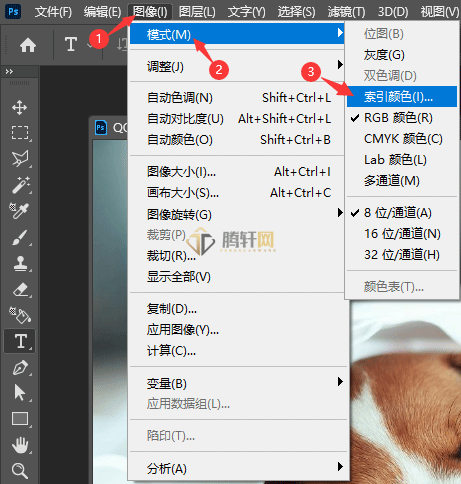
3、然后设置相关的索引参数,点击确定。如下图:
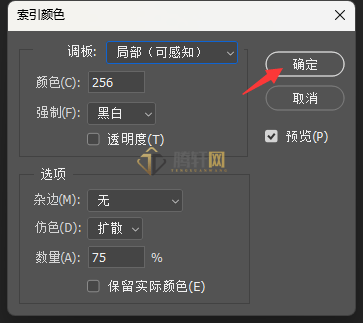
4、这样图片就改成了索引效果。

以上本篇文章的全部内容了,感兴趣的小伙伴可以看看,更多精彩内容关注腾轩网www.tengxuanw.com










